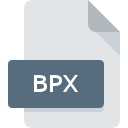
Dateiendung BPX
Truevision TarGA Bitmap Image
-
CategoryGraphic Files
-
Popularität3.3 (3 votes)
Was ist BPX-Datei?
Der vollständige Formatname von Dateien mit der Dateiendung "BPX" lautet "Truevision TarGA Bitmap Image". Das Dateiformat BPX ist mit Software kompatibel, die auf der Systemplattform installiert werden kann. Die Datei "BPX" gehört zur Kategorie "Graphic Files", genau wie die in unserer Datenbank aufgelisteten Dateinamenerweiterungen "524". Die beliebteste Software, die BPX-Dateien unterstützt, ist XnView. Auf der offiziellen Website von Pierre-Emmanuel Gougelet developer finden Sie nicht nur detaillierte Informationen zur Software XnView, sondern auch zu BPX und anderen unterstützten Dateiformaten.
Programme die die Dateieendung BPX unterstützen
Dateien mit der Dateiendung BPX können wie alle anderen Dateiformate auf jedem Betriebssystem gefunden werden. Die fraglichen Dateien können auf andere mobile oder stationäre Geräte übertragen werden, jedoch sind möglicherweise nicht alle Systeme in der Lage, solche Dateien ordnungsgemäß zu verarbeiten.
Wie soll ich die BPX Datei öffnen?
Es kann viele Gründe geben, warum du Probleme mit der Öffnung von BPX-Dateien auf einem bestimmten System hast. Glücklicherweise können die meisten Probleme mit BPX-Dateien ohne gründliche IT-Kenntnisse und vor allem innerhalb von Minuten gelöst werden. Die nachstehende Liste führt Sie durch die Behebung des aufgetretenen Problems.
Schritt 1. Downloaden und installieren Sie XnView
 Der häufigste Grund für solche Probleme ist das Fehlen geeigneter Anwendungen, die die auf dem System installierten BPX-Dateien unterstützen. Um dieses Problem zu beheben, rufen Sie die Entwickler-Website XnView auf, laden Sie das Tool herunter und installieren Sie es. So einfach ist das Oben auf der Seite befindet sich eine Liste mit allen Programmen, die nach den unterstützten Betriebssystemen gruppiert sind. Wenn Sie das Installationsprogramm XnView auf sicherste Weise herunterladen möchten, empfehlen wir Ihnen, die Website Pierre-Emmanuel Gougelet zu besuchen und von deren offiziellen Repositorys herunterzuladen.
Der häufigste Grund für solche Probleme ist das Fehlen geeigneter Anwendungen, die die auf dem System installierten BPX-Dateien unterstützen. Um dieses Problem zu beheben, rufen Sie die Entwickler-Website XnView auf, laden Sie das Tool herunter und installieren Sie es. So einfach ist das Oben auf der Seite befindet sich eine Liste mit allen Programmen, die nach den unterstützten Betriebssystemen gruppiert sind. Wenn Sie das Installationsprogramm XnView auf sicherste Weise herunterladen möchten, empfehlen wir Ihnen, die Website Pierre-Emmanuel Gougelet zu besuchen und von deren offiziellen Repositorys herunterzuladen.
Schritt 2. Überprüfen Sie die Version von XnView und aktualisieren Sie sie bei Bedarf
 Sie können immer noch nicht auf BPX-Dateien zugreifen, obwohl XnView auf Ihrem System installiert ist? Stellen Sie sicher, dass die Software auf dem neuesten Stand ist. Manchmal führen Softwareentwickler neue Formate ein, die bereits zusammen mit neueren Versionen ihrer Anwendungen unterstützt werden. Wenn Sie eine ältere Version von XnView installiert haben, wird das BPX -Format möglicherweise nicht unterstützt. Alle Dateiformate, die von den vorherigen Versionen des angegebenen Programms einwandfrei verarbeitet wurden, sollten auch mit XnView geöffnet werden können.
Sie können immer noch nicht auf BPX-Dateien zugreifen, obwohl XnView auf Ihrem System installiert ist? Stellen Sie sicher, dass die Software auf dem neuesten Stand ist. Manchmal führen Softwareentwickler neue Formate ein, die bereits zusammen mit neueren Versionen ihrer Anwendungen unterstützt werden. Wenn Sie eine ältere Version von XnView installiert haben, wird das BPX -Format möglicherweise nicht unterstützt. Alle Dateiformate, die von den vorherigen Versionen des angegebenen Programms einwandfrei verarbeitet wurden, sollten auch mit XnView geöffnet werden können.
Schritt 3. Weisen Sie XnView zu BPX-Dateien
Stellen Sie nach der Installation von XnView (der neuesten Version) sicher, dass es als Standardanwendung zum Öffnen von BPX-Dateien festgelegt ist. Die Methode ist recht einfach und variiert kaum zwischen den Betriebssystemen.

Auswahl der Anwendung erster Wahl in Windows
- Klicken Sie mit der rechten Maustaste auf die Datei BPX und wählen Sie die Option
- Wählen Sie als Nächstes die Option und öffnen Sie dann mit die Liste der verfügbaren Anwendungen
- Wählen Sie schließlich suchen, zeigen Sie auf den Ordner, in dem XnView installiert ist, aktivieren Sie das Kontrollkästchen Immer mit diesem Programm BPX-Dateien öffnen und bestätigen Sie Ihre Auswahl, indem Sie auf klicken

Auswahl der Anwendung erster Wahl in Mac OS
- Öffnen Sie durch Klicken mit der rechten Maustaste auf die ausgewählte BPX-Datei das Dateimenü und wählen Sie
- Suchen Sie die Option - klicken Sie auf den Titel, falls dieser ausgeblendet ist
- Wählen Sie die entsprechende Software aus und speichern Sie Ihre Einstellungen, indem Sie auf klicken
- In einem Meldungsfenster wird darauf hingewiesen, dass diese Änderung auf alle Dateien mit der Dateiendung BPX angewendet wird. Mit einem Klick auf bestätigen Sie Ihre Auswahl.
Schritt 4. Stellen Sie sicher, dass die ROZ nicht fehlerhaft ist
Wenn Sie die Anweisungen aus den vorherigen Schritten befolgt haben, das Problem jedoch noch nicht behoben ist, sollten Sie die betreffende ROZ-Datei überprüfen. Es ist wahrscheinlich, dass die Datei beschädigt ist und daher nicht zugegriffen werden kann.

1. Überprüfen Sie die BPX-Datei auf Viren oder Malware
Wenn das BPX tatsächlich infiziert ist, blockiert die Malware möglicherweise das Öffnen. Es wird empfohlen, das System so bald wie möglich auf Viren und Malware zu überprüfen oder einen Online-Virenscanner zu verwenden. Wenn der Scanner feststellt, dass die Datei BPX nicht sicher ist, fahren Sie gemäß den Anweisungen des Antivirenprogramms fort, um die Bedrohung zu neutralisieren.
2. Stellen Sie sicher, dass die Struktur der BPX-Datei intakt ist
Wenn die BPX-Datei von einer anderen Person an Sie gesendet wurde, bitten Sie diese Person, die Datei erneut an Sie zu senden. Es ist möglich, dass die Datei nicht ordnungsgemäß auf einen Datenspeicher kopiert wurde und unvollständig ist und daher nicht geöffnet werden kann. Beim Herunterladen der Datei mit der Endung BPX aus dem Internet kann ein Fehler auftreten, der zu einer unvollständigen Datei führt. Versuchen Sie erneut, die Datei herunterzuladen.
3. Stellen Sie sicher, dass Sie über die entsprechenden Zugriffsrechte verfügen
Es besteht die Möglichkeit, dass nur Benutzer mit ausreichenden Systemberechtigungen auf die betreffende Datei zugreifen können. Wechseln Sie zu einem Konto, für das Berechtigungen erforderlich sind, und versuchen Sie erneut, die Datei Truevision TarGA Bitmap Image zu öffnen.
4. Überprüfen Sie, ob Ihr System die folgenden Anforderungen erfüllt: XnView
Wenn das System nicht über ausreichende Ressourcen verfügt, um BPX-Dateien zu öffnen, schließen Sie alle derzeit ausgeführten Anwendungen und versuchen Sie es erneut.
5. Stellen Sie sicher, dass Sie die neuesten Treiber, Systemupdates und Patches installiert haben
Regelmäßig aktualisierte Systeme, Treiber und Programme schützen Ihren Computer. Dies kann auch Probleme mit Truevision TarGA Bitmap Image -Dateien verhindern. Es ist möglich, dass eines der verfügbaren System- oder Treiberupdates das Problem mit BPX-Dateien behebt, die ältere Versionen der angegebenen Software betreffen.
Möchten Sie helfen?
Wenn Sie zusätzliche Informationen bezüglich der Datei BPX besitzen, würden wir sehr dankbar sein, wenn Sie Ihr Wissen mit den Nutzern unseres Service teilen würden. Nutzen Sie das Formular, dass sich hier befindet, und senden Sie uns Ihre Informationen über die Datei BPX.

 Windows
Windows 
